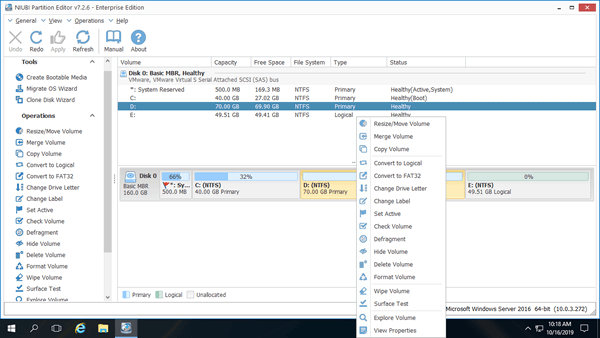Redimensionar partição significa alterar o tamanho da partição alocada sem perder dados. Para redimensionar partição no servidor Windows 2016, existem 2 opções: executar a ferramenta nativa de Gerenciamento de Disco ou software de terceiros. O Gerenciamento de Disco é seguro para ajustar o tamanho da partição na maioria dos casos, mas tem muitas limitações. O software de partição de disco é muito mais poderoso, mas pode causar danos ao sistema/partição. Este artigo apresenta como redimensionar a partição do Server 2016 com o Gerenciamento de Disco e software de partição seguro. Siga o método correspondente de acordo com a configuração da sua partição de disco.

1. Redimensionar partição do Windows Server 2016 com Gerenciamento de Disco
Para ajudar a alterar o tamanho da partição no servidor Windows 2016, a Microsoft fornece as funções Diminuir Volume e Estender Volume na ferramenta nativa de Gerenciamento de Disco. "Diminuir Volume" é usado para diminuir a partição sem perder dados. "Estender Volume" é usado para aumentar o tamanho da partição quando há espaço não alocado contíguo à direita. Ambas as funções suportam apenas partições NTFS. É fácil redimensionar a partição do Server 2016 com o Gerenciamento de Disco, mas o problema é que ele não pode estender a partição diminuindo outra.
Para diminuir a partição do Server 2016:
- Pressione Windows + X juntos no teclado e clique em Gerenciamento de Disco na lista.
- Clique com o botão direito na unidade NTFS que deseja diminuir e selecione Diminuir Volume.
- Insira a quantidade de espaço em MB e clique em Diminuir para executar.
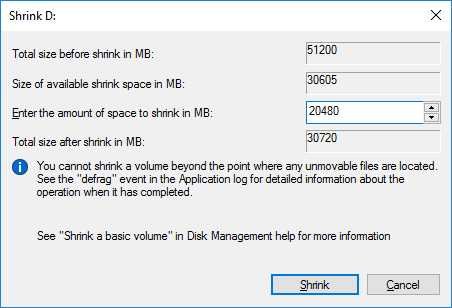
Em alguns casos, por exemplo: existem arquivos imóveis nesta partição ou ela tem erro no sistema de arquivos, o Gerenciamento de Disco não pode diminuir a partição.
Para estender a partição do Server 2016:
- Abra o Gerenciamento de Disco.
- Clique com o botão direito na partição que tem espaço não alocado adjacente e clique em Estender Volume.
- No Assistente para Estender Volume, simplesmente clique em Avançar até Concluir.
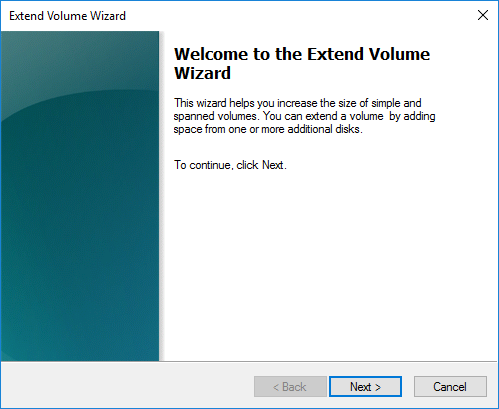
A função Diminuir Volume só pode diminuir uma partição para a esquerda e criar espaço não alocado à direita. Se você quiser diminuir D para expandir a unidade C com o Gerenciamento de Disco, é impossível. Porque o espaço não alocado diminuído de D é sempre não adjacente à unidade C. Esta é a razão pela qual muitas pessoas relatam que Estender Volume está desativado para a unidade C.
2. Como redimensionar partição do Server 2016 em SSD/HDD
O software de partição de disco não tem tais limitações, e é muito mais fácil redimensionar a partição do servidor. No entanto, nem todo software pode realizar esta tarefa com segurança.
Existe risco potencial de perda de dados e danos ao sistema ao redimensionar a partição do Server 2016, porque todos os parâmetros associados devem ser modificados, os arquivos devem ser movidos, o registro de inicialização do sistema deve ser atualizado corretamente. Qualquer pequeno erro pode causar falha na inicialização e perda de dados. Se isso acontecer, leva muito tempo para restaurar tudo.
Melhor que outras ferramentas, o NIUBI Partition Editor possui tecnologias poderosas para proteger o sistema e os dados, por exemplo:
- Modo Virtual - todas as operações serão listadas como pendentes e as partições reais do disco não serão alteradas até que se clique em "Aplicar" para confirmar.
- Cancelar a qualquer momento - se você aplicou operações incorretas, pode cancelar as operações em andamento sem danificar as partições.
- Reversão em 1 segundo - se algum erro for detectado ao redimensionar partições, ele reverte automaticamente o servidor ao status original em um piscar de olhos.
- Clonagem a quente - ele pode clonar partição de disco sem reiniciar. Portanto, você pode clonar o disco do sistema antes de redimensionar a partição ou regularmente como backup. Sempre que o disco do sistema cair, você pode inicializar a partir do disco clone diretamente, sem perder muito tempo para restaurar.
Além disso, é 30% a 300% mais rápido por causa do algoritmo avançado de movimentação de arquivos.
Baixar NIUBI Partition Editor, você verá todos os discos com estrutura de partição gráfica no lado direito. As operações disponíveis para o disco ou partição selecionada estão listadas à esquerda e após clicar com o botão direito.
Como redimensionar partição no Windows Server 2016 sem perder dados:
- Clique com o botão direito em uma partição NTFS ou FAT32 (como D:) e selecione "Redimensionar/Mover Volume", arraste qualquer borda em direção ao outro lado na janela pop-up. Se você arrastar a borda esquerda para a direita, o espaço não alocado é criado à esquerda desta partição.
- Se você quiser criar novas partições, clique com o botão direito neste espaço não alocado e selecione "Criar Volume". Se você quiser estender outra partição (como C:), clique com o botão direito nela e selecione "Redimensionar/Mover Volume" novamente, arraste a borda direita para a direita para combinar este espaço não alocado.
- Clique em Aplicar no canto superior esquerdo para executar. (Quaisquer operações antes desta etapa funcionam apenas no modo virtual.)
- Ao diminuir uma partição, além de arrastar a borda, você pode inserir um valor exato por si mesmo.
- Se você quiser estender uma partição não adjacente, há um passo adicional para mover espaço não alocado.
- Se não houver espaço livre disponível no mesmo disco, você pode copiar o disco para um maior e estender a(s) partição(ões) com espaço em disco extra.
3. Como redimensionar partição RAID 1/5/6/10 do Server 2016
É comum usar arrays RAID de hardware em um servidor. Se você quiser redimensionar partição RAID no servidor Windows 2016, não quebre o array nem faça operações no controlador RAID, apenas verifique se há espaço livre no mesmo array RAID. O mesmo array significa Disco 0, 1, etc., que são mostrados pelo NIUBI Partition Editor.
Para o Sistema Operacional e o NIUBI Partition Editor, não há diferença se você usa discos rígidos físicos ou arrays RAID. Não importa se você usa RAID 1, 5, 6 ou 10 com qualquer marca de controlador RAID.
Como redimensionar partição do Server 2016 no VMware/Hyper-V
Se você quiser redimensionar partição no VMware/Hyper-V executando o Windows Server 2016, você só precisa instalar o NIUBI neste servidor virtual e seguir os passos acima.
A única diferença é que, se não houver espaço livre disponível em um disco, você pode expandir o disco virtual VMware e Hyper-V diretamente. O espaço adicional será mostrado como não alocado no final do disco virtual original. Então mescle este espaço não alocado à(s) partição(ões) que você deseja estender. Então, você não precisa clonar o disco para um maior.
Em Resumo
Para redimensionar partição no Windows Server 2016/2019/2022/2025, o Gerenciamento de Disco nativo não é a melhor ferramenta por causa de muitas limitações. Faça backup do servidor e execute um software de partição seguro. Por causa das poderosas tecnologias de proteção de dados, algoritmo mais rápido de movimentação de arquivos e outros benefícios, NIUBI Partition Editor é recomendado como a melhor ferramenta para ajudá-lo a realizar esta tarefa. Para redimensionar a partição do Server 2016, você só precisa clicar, arrastar e soltar no mapa do disco. Além de diminuir e estender partições, ele ajuda a fazer muitas outras operações de gerenciamento de disco e partição.